
Dans les deux derniers articles, nous avons examiné comment préparer votre PC pour l'accès au réseau. Dans cet épisode, nous allons examiner la configuration du réseau sans fil.
N'oubliez pas de consulter les articles précédents de cette série Geek School sur Windows 7:
- Présentation de How-To Geek School
- Mises à niveau et migrations
- Configuration des appareils
- Gestion des disques
- Gérer les applications
- Gérer Internet Explorer
- Principes de base de l'adressage IP
- La mise en réseau
Et restez à l'écoute pour le reste de la série toute la semaine.
Les réseaux sans fil permettent aux ordinateurs de communiquer sans utiliser de câbles. Ceci est également connu sous le nom de Wi-Fi. Une connexion est établie à partir d'un appareil, qui est généralement un PC ou un ordinateur portable avec une carte sans fil, à un point d'accès sans fil (WAP), qui agit comme un pont entre le réseau sans fil et les réseaux filaires. Les normes de réseau sans fil sont spécifiées par IEEE 802.11.
Il existe de nombreuses versions de 802.11, mais nous ne nous intéresserons qu'à quatre. Chacun augmente la distance et la vitesse de votre réseau sans fil.
| Nom | La vitesse | Distance | La fréquence |
| 802.11a | 54 Mbps | 30 m | 5 GHz |
| 802.11b | 11 Mbps | 91 m | 2.4 GHz |
| 802.11g | 54 Mbps | 91 m | 2.4 GHz |
| 802.11n | 540 Mbps | 182 m | 5 et 2,4 GHz |
Problèmes de sécurité
Par défaut, les signaux sans fil peuvent être interceptés et lire toute personne à portée. En tant que tel, il est toujours recommandé d'utiliser une forme de cryptage. Au fil du temps, il y a eu de nombreuses normes de cryptage:
- WEP - Wired Equivalent Privacy peut être piraté et il existe de nombreux tutoriels sur la façon de le faire. Pour cette raison, il a été remplacé par des techniques de cryptage plus puissantes telles que WPA2.
- TKIP - Le protocole d'intégrité de clé temporelle a été conçu par l'IEEE et la Wi-Fi Alliance comme une solution pour remplacer le WEP sans nécessiter le remplacement du matériel hérité. TKIP a également été craqué et vous devriez choisir un algorithme plus fort s'il est disponible.
- RAYON - RADIUS (Remote Authentication Dial In User Service) est un protocole réseau souvent utilisé par les FAI et les grandes entreprises pour gérer l'accès à Internet ainsi qu'aux réseaux internes. RADIUS est ce que vous utiliseriez pour sécuriser vos réseaux sans fil dans un environnement d'entreprise.
- WPA - La norme WPA d'origine utilisait TKIP, mais a été remplacée par la suite par WPA2 qui utilise un algorithme basé sur AES plus sécurisé. Le WPA est sensible aux attaques par force brute lorsqu'une phrase de passe faible est utilisée. Dans la plupart des cas, WPA2 est l'option recommandée à utiliser.
Connexion à un réseau sans fil
Dans le monde réel, nous cliquons simplement sur l'icône d'état sans fil et sélectionnons le réseau auquel nous voulons nous connecter, mais l'examen vous oblige à savoir comment vous connecter à un réseau sans fil via le panneau de configuration. Pour ce faire, vous devrez ouvrir le Centre Réseau et partage. Cela peut être fait en cliquant avec le bouton droit sur l'icône d'état de la connectivité réseau et en sélectionnant Ouvrir le centre de réseau et de partage dans le menu contextuel.
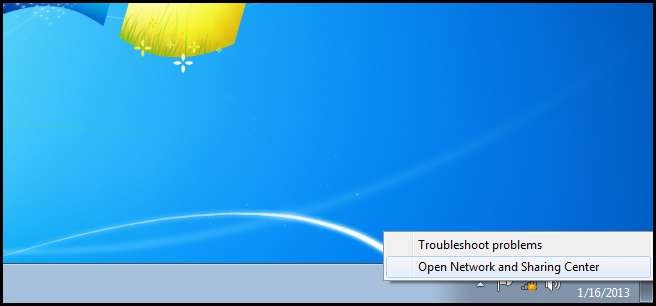
Cliquez ensuite sur Configurer une nouvelle connexion ou lien réseau.
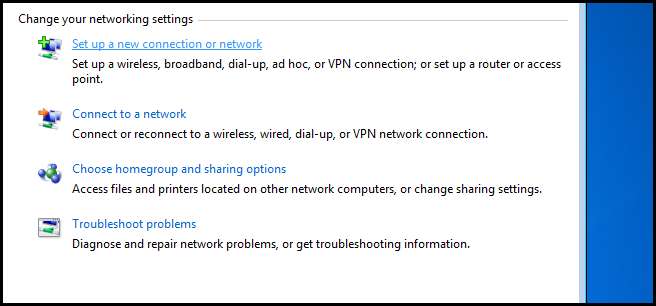
Ensuite, vous voudrez sélectionner la connexion manuelle à un réseau sans fil, puis cliquez sur Suivant.
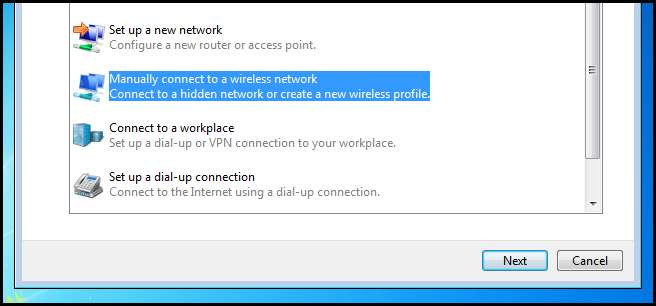
Ensuite, vous devrez:
- Entrez le SSID de votre réseau
- Sélectionnez le type de sécurité pour votre réseau
- Sélectionnez le schéma de cryptage utilisé par votre réseau
- Tapez ensuite le mot de passe du réseau
Une fois que vous avez entré tout cela, cliquez sur Suivant.
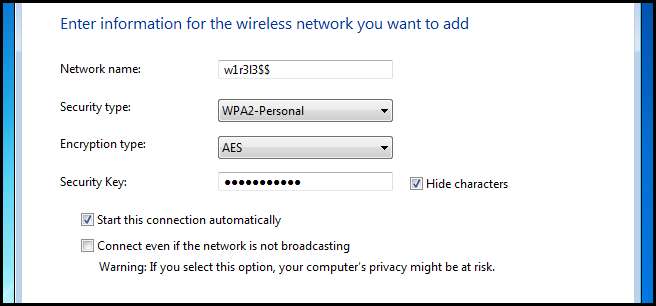
Vous devriez alors recevoir un message indiquant que vous avez ajouté avec succès le réseau. À ce stade, vous pouvez fermer l'assistant.
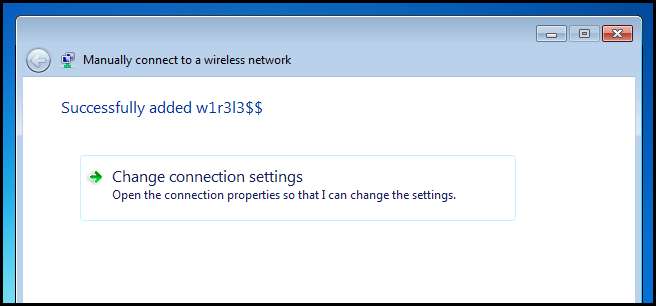
Vous devriez maintenant voir l'icône d'état de votre réseau sans fil passer au blanc et vous montrer la force du signal.
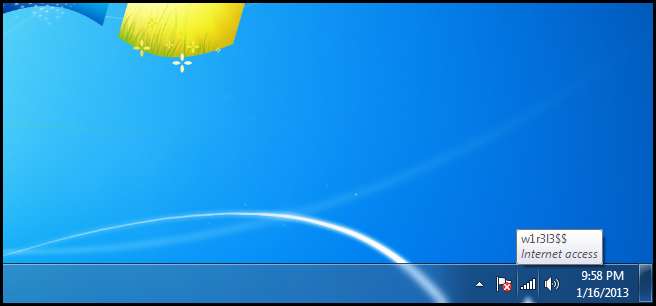
Exportation de profils de réseau sans fil
Si vous devez configurer la connectivité réseau sans fil sur plusieurs machines, vous pouvez exporter votre profil de réseau sans fil vers un fichier et l'importer sur les autres machines. Pour ce faire, ouvrez à nouveau le Centre Réseau et partage, mais cette fois, cliquez sur le lien Gérer les réseaux sans fil dans le volet de gauche.
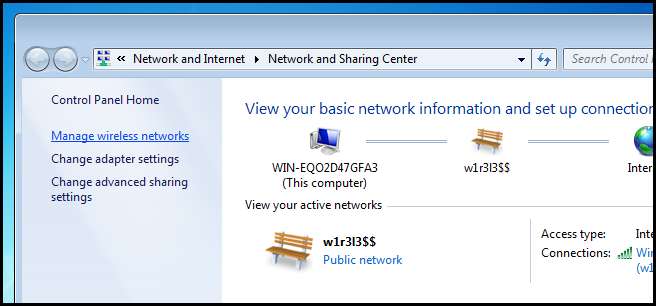
Cliquez ensuite avec le bouton droit sur le réseau que vous souhaitez exporter et sélectionnez Propriétés dans le menu contextuel.
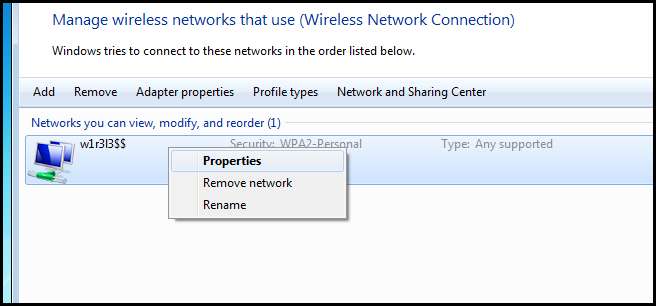
Pour exporter le profil de réseau, cliquez sur le lien en bas de la boîte de dialogue. Si une clé USB est branchée, un assistant apparaîtra qui vous guidera à travers le reste du processus d'exportation.
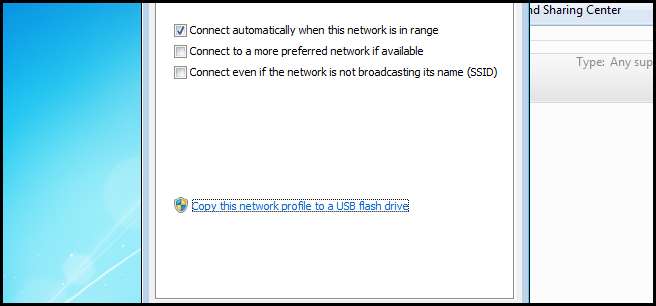
Importation d'un profil de réseau sans fil
Une fois que vous avez enregistré un profil réseau sur un lecteur amovible, vous devrez vous rendre sur l'autre ordinateur et insérer le lecteur. Lorsque la boîte de dialogue de lecture automatique s'ouvre, vous verrez une nouvelle option pour vous connecter à un réseau sans fil. Vous voudrez cliquer dessus.
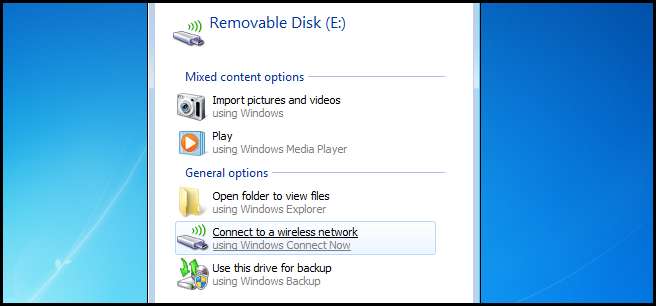
Il vous sera alors demandé si vous souhaitez ajouter l'ordinateur au réseau. Il suffit de cliquer sur Oui pour se connecter.
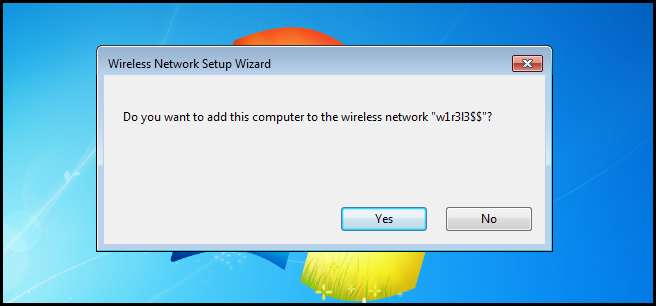
Définition d'un réseau sans fil préféré
Si vous vous trouvez dans une zone qui reçoit le signal de plusieurs points d'accès, vous souhaitez normalement vous connecter à celui qui a un signal plus fort. Si vous vous trouvez dans une situation où Windows se connecte toujours au point d'accès le plus faible, vous pouvez modifier manuellement la priorité des réseaux. Pour ce faire, ouvrez à nouveau le Centre Réseau et partage.

Cliquez ensuite sur le lien Gérer les réseaux sans fil dans le volet de gauche.

Sélectionnez maintenant le réseau avec le signal fort et cliquez sur le bouton Monter.
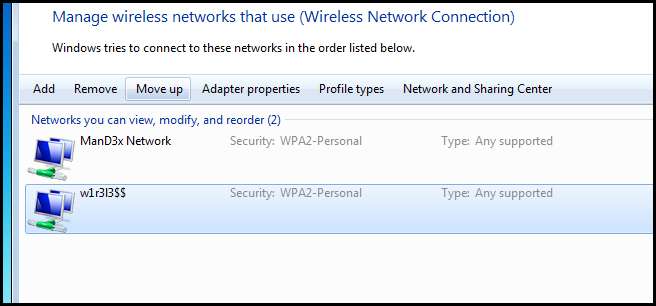
C'est tout ce qu'on peut en dire.
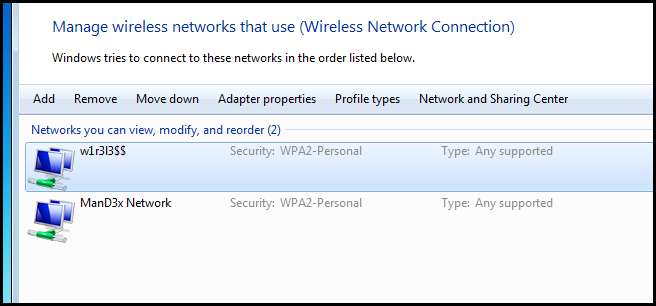
Réseaux ad hoc
Une carte réseau sans fil 802.11 peut fonctionner en deux modes, Ad-Hoc et Infrastructure. Le mode infrastructure est la façon dont vous avez probablement toujours utilisé le Wi-Fi, où vous vous connectez à un point d'accès. En mode Ad-hoc, vos ordinateurs se parlent directement et n'ont pas besoin de point d'accès, cependant les ordinateurs doivent être à moins de 30 m l'un de l'autre. Pour créer un réseau ad-hoc, dirigez-vous vers le centre de réseau et de partage et cliquez sur configurer une nouvelle connexion ou lien réseau.
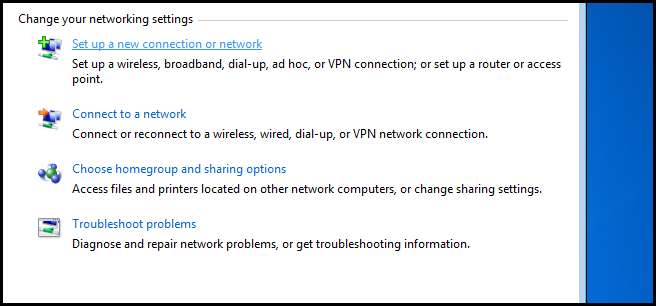
Ensuite, faites défiler jusqu'en bas et choisissez de configurer un réseau ad hoc, puis cliquez sur Suivant.
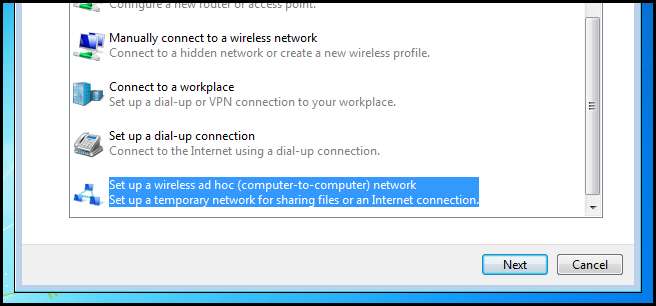
Ensuite, donnez à votre réseau un nom et un mot de passe, puis cliquez sur Suivant.
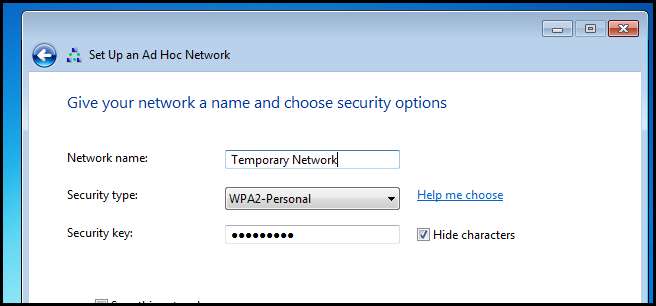
Une fois terminé, les utilisateurs pourront se connecter au réseau comme ils le feraient avec un réseau basé sur une infrastructure.

Devoirs
- Découvrez comment vous pouvez transformer votre PC en routeur sans fil, afin que vos autres appareils puissent partager sa connexion Internet. (Indice: la réponse réside sur le site How-To Geek .)
Si vous avez des questions, vous pouvez me tweeter @taybgibb , ou laissez simplement un commentaire.







